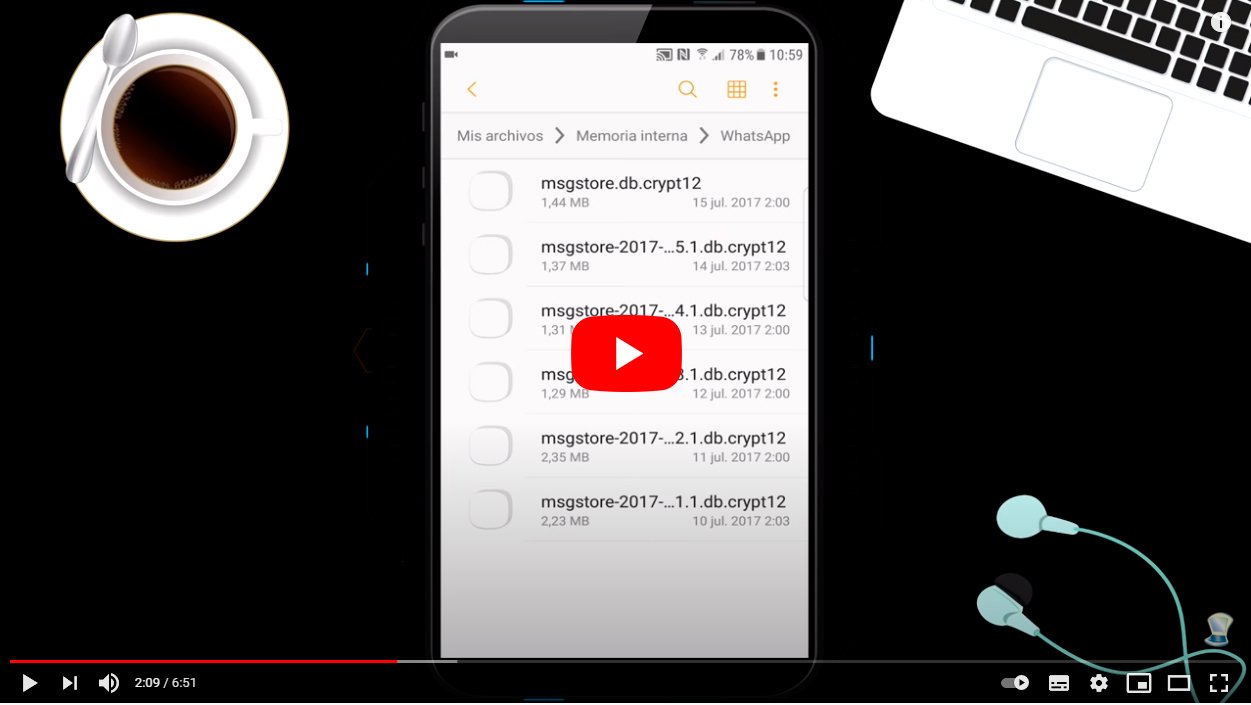Vegem diferents mètodes per recuperar converses esborrades de WhatsApp, tinguis activada o no la còpia de seguretat dels teus xats, tant a iOS com a Android. Heu esborrat una conversa i la voleu recuperar? Amb els trucs següents podràs recuperar els xats eliminats de WhatsApp. I és que WhatsApp és l'aplicació de missatgeria instantània preferida per milions d'usuaris, la principal via de comunicació entre usuaris de la mateixa app, per la qual cosa és normal que acabem acumulant gandes quantitats de xats, fotos, vídeos i més als nostres mòbils. És per això que no dubtem a esborrar converses senceres de WhatsApp, per així tenir més organitzada l'app; però és probable que mai hagis esborrat un xat sense voler i vulguis recuperar la informació. Gràcies a la nostra guia sabràs com recuperar converses esborrades de WhatsApp d'una manera senzilla i directa.
Com recuperar xats de WhatsApp a iOS i Android
Índex de continguts
- Com configurar la còpia de seguretat a Android
- Com recuperar converses a Android
- Com configurar la còpia de seguretat a iOS
- Com recuperar converses a iOS
- Descàrrega gratuïta Backup for Whats
- Fes servir el Widget del registre de notificacions
- Recupera fitxers amb WhatsApp Web
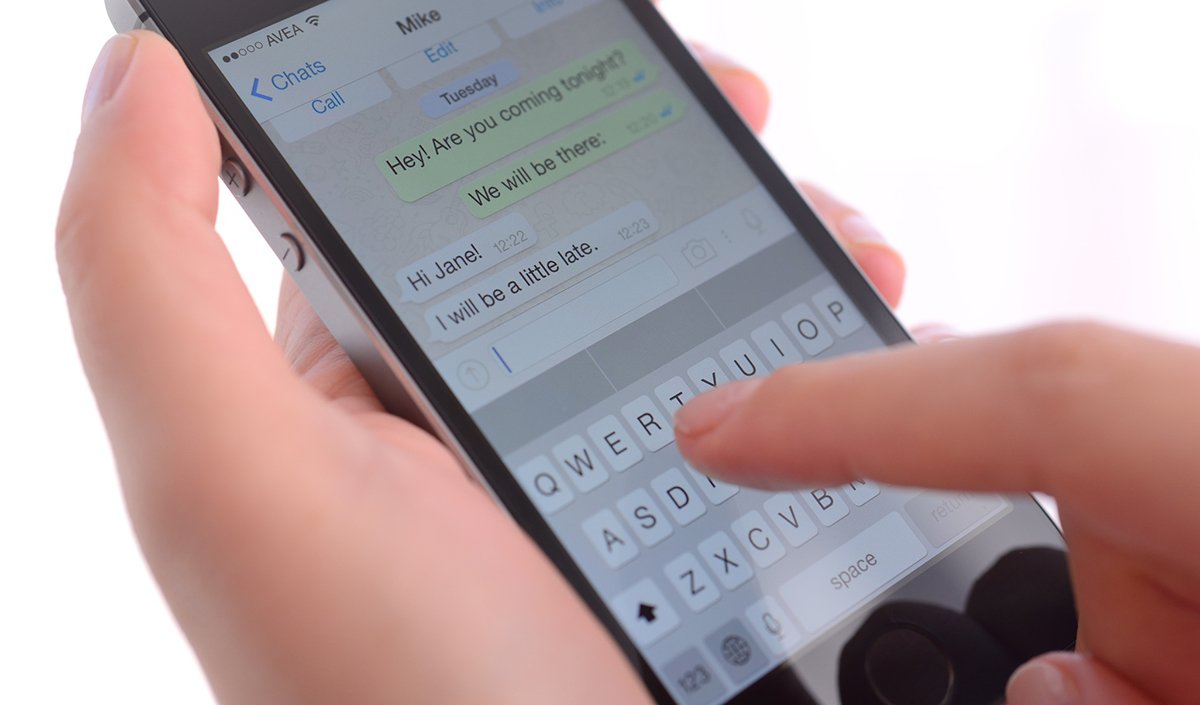
Com configurar la còpia de seguretat a Android
Si no tens configurada la còpia de seguretat a la teva mòbil Android, a continuació t'expliquem els passos que cal seguir per activar-la:
- Accediu a l'app de WhatsApp.
- Fes clic sobre la icona dels tres punts situat a la cantonada superior dreta de la pantalla.
- Clica sobre Ajustaments.
- Selecciona Xats.
- Clica sobre Còpia de seguretat.
- Clica sobre Desa.
Pots triar entre diverses opcions per fer la còpia de seguretat:
- Mai.
- Diàriament.
- Setmanalment.
- Mensualment.

Com recuperar converses a Android
Molts usuaris decideixen no activar les còpies de seguretat dels xats de WhatsApp amb Google Drive i després es troben que voldrien recuperar alguna conversa esborrada per error. El que no saben és que WhatsApp fa les seves pròpies còpies locals de seguretat dels xats; per defecte, aquestes còpies es fan a les 02:00 hores del matí i s'emmagatzemen a una carpeta interna de WhatsApp durant una setmana. Per això, si es pretén recuperar un xat amb aquest mètode ha de ser sempre dins dels darrers set dies.
Seguiu els passos següents per recuperar una còpia local de xats de WhatsApp; això sí, perdràs els xats actuals més recents, ja que es reescriuran els xats del dia que vulguis recuperar.
- Accedeix al gestor de fitxers del teu mòbil; no hi ha una ruta general, ja que cada mòbil Android gestiona les carpetes a la vostra manera. En qualsevol cas no serà gaire complicat trobar la carpeta de WhatsApp de l'emmagatzematge intern del mòbil.
- Quan localitzeu la carpeta WhatsApp, entreu i accediu a la carpeta Databases.
- Veureu una llista de les còpies de seguretat dels darrers set dies; cada fitxer té un nom en format “any-mes-dia” a excepció del darrer per ser el més recent. Localitza la data que vols restaurar.
- Quan localitzeu el fitxer, fixeu-vos en el nom del darrer fitxer i apunteu-lo en algun lloc; el format serà msgstore.db.cryptXX, comte les XX són dues xifres diferents en cada cas.
Ara tenim dues opcions; la primera, potser la menys recomanable, seria esborrar el fitxer msgstore.db.cryptXX i posar-li el mateix nom al fitxer que correspon amb els xats de la data que volem recuperar. Per exemple, si voleu recuperar els xats del dia 10 de juny, haureu de seleccionar el fitxer del dia 10 (msgstore-2020-06-10.1.db.cryptXX) i reanomenar-lo com msgstore.db.cryptXX. D'aquesta manera esborraràs la darrera còpia local de seguretat.
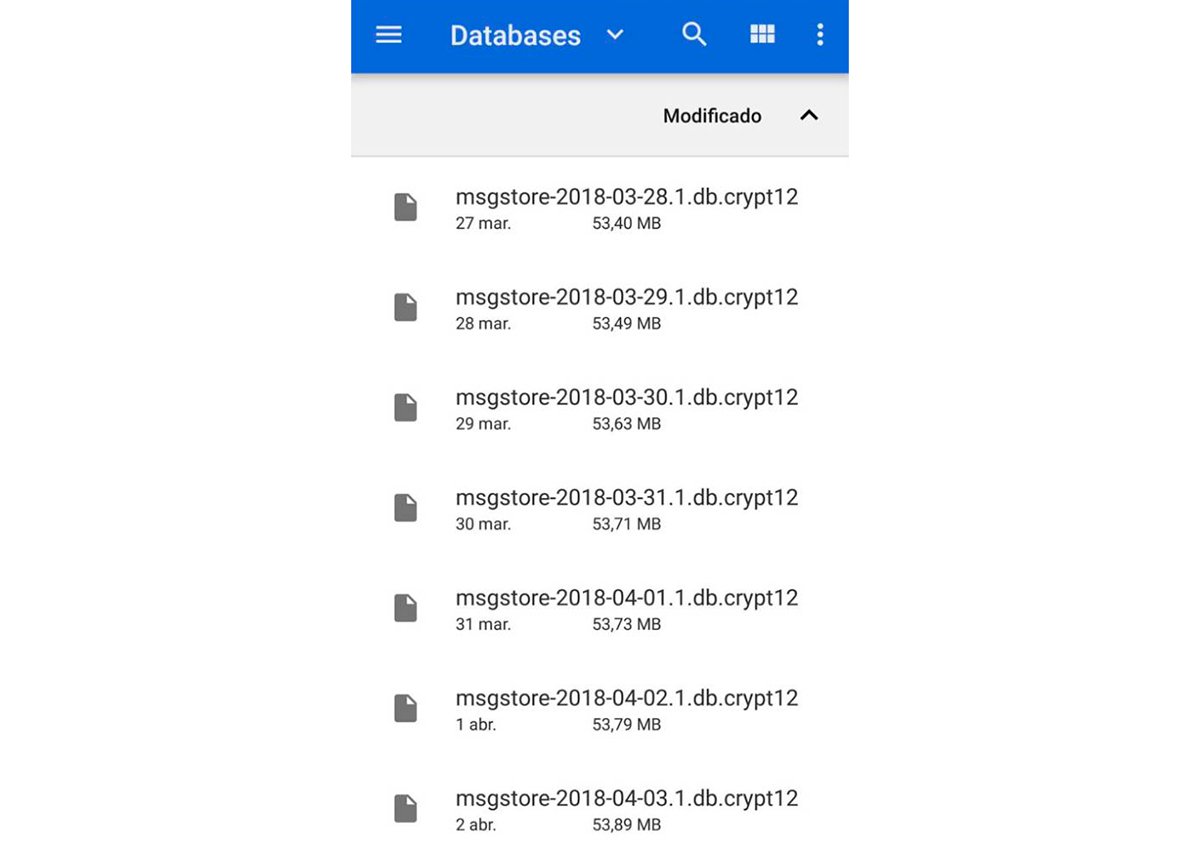
El segon mètode, més recomanable, és posar el fitxer msgstore.db.cryptXX el nom d'una data falsa, com per exemple del dia 3, quedant com msgstore-2020-06-03.1.db.cryptXX, per després reanomenar l'arxiu del dia 10 com msgstore.db.cryptXX per així recuperar els xats antics i mantenir, alhora, la còpia de seguretat més recent.
Un cop hagis decidit el mètode de recuperació de xats has de desinstal·lar l'app de WhatsApp i tornar-la a instal·lar des de Google Play. Quan es completi la instal·lació podràs restaurar els xats que hagis reanomenat i ja els tindràs de nou al teu WhatsApp.
Com configurar la còpia de seguretat a iOS
Si no tens configurada la còpia de seguretat al teu iPhone, a continuació t'expliquem els passos que cal seguir per activar-la:
- Accediu a l'app de WhatsApp.
- Selecciona Configuració.
- Clica sobre Xats.
- Selecciona Còpia de seguretat.
- Marca Còpia Automàtica.
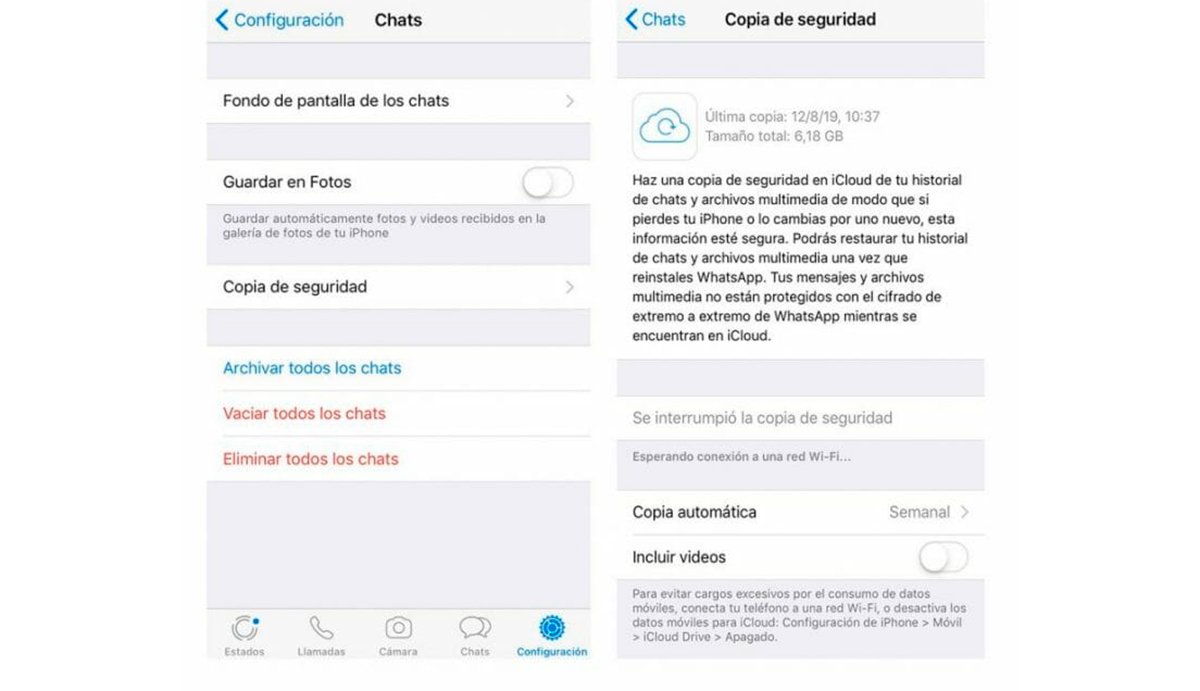
Com recuperar converses a iOS
Després d'assegurar-vos que heu fet la còpia de seguretat, seguiu els passos següents:
- Desinstal·la l'app de WhatsApp.
- Descarrega de nou l'app de WhatsApp i instal·la-la.
- Verifica el número de telèfon amb què has fet la còpia de seguretat.
- Selecciona Restaurar còpia de seguretat.
Descàrrega gratuïta Backup for Whats
Si vols tenir el control sobre tot allò relacionat amb les còpies de seguretat de WhatsApp, què millor que confiar en una app especialment dissenyada per a la gestió de còpies i backups. Es tracta de Backup for Whats per a Android, una aplicació gratuïta que ha estat creada per fer còpies de seguretat de WhatsApp i recuperar-les sempre que es vulgui.
Es tracta d'una app que permet fer còpies de seguretat de xats, imatges, vídeos, àudios i notes de veu de WhatsApp; ia diferència de Google Drive que guarda totes aquestes dades al núvol, l'app Backup for Whats guarda aquests arxius al propi emmagatzematge del mòbil, per així tenir accés i control total de les còpies de WhatsApp.
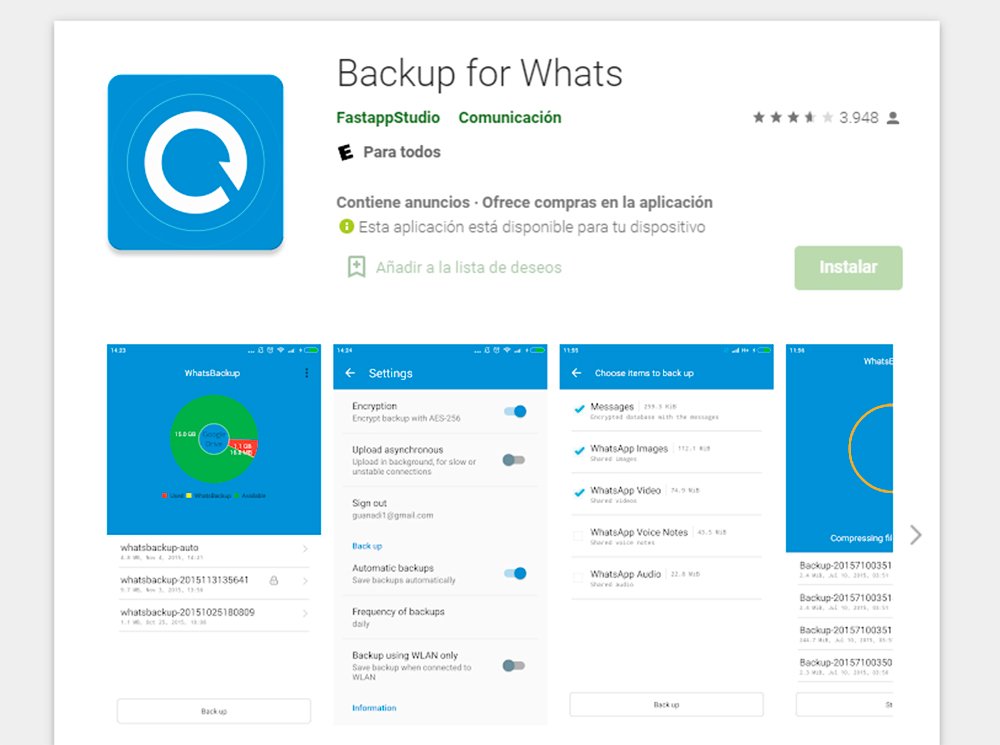
Entre les principals característiques d'aquesta aplicació trobem que la còpia de seguretat es comprimeix i sincronitza amb el nostre compte de WhatsApp perquè ocupi el mínim possible, a més que la còpia es puja automàticament. I per protegir les nostres còpies de seguretat, fes servir el xifrat AES-256, amb la possibilitat de fer aquestes còpies sense connexió a internet. Així mateix, i quan la connexió ho permet, se sincronitza amb la còpia de seguretat del nostre compte al núvol per tenir doble còpia de seguretat.
Fes servir el Widget del registre de notificacions
Un altre mètode molt curiós per recuperar missatges esborrats de WhatsApp és a través del giny del registre de notificacions. I és que si volem llegir en un missatge de WhatsApp sense obrir-lo i sense que l'altre usuari ho sàpiga, sempre podem desplegar la barra superior de notificacions del mòbil per llegir el text o veure la imatge rebuda. Així, si instal·lem el giny de notificacions (només disponible a Android), podem obtenir informació valuosa del missatge a través de la notificació de WhatsApp.
Així, aquest giny ens mostrarà informació sobre la notificació, com ara la icona, el so, l'app que l'ha generat, la prioritat, la visibilitat, si ha activat o no la vibració del mòbil… Encara que el que ens importa és el darrer apartat , el de Extres, on trobarem l'arxiu android.text, on es mostrarà el text que ha enviat aquest contacte, fins i tot si s'ha esborrat. Tot queda registrat.
Recupera fitxers amb WhatsApp Web
Sempre podem recórrer a la versió web de WhatsApp per a PC per intentar recuperar una foto o vídeo esborrats d'un xat. I encara que no sempre funciona, hi ha més possibilitats de trobar allò que busquem si s'ha esborrat recentment. Per això obre sessió a WhatsApp Web i revisa el xat on s'ha esborrat allò que vols recuperar; tant és així, que és possible que encara no s'hagi actualitzat i es conservi el que sí que s'ha esborrat al WhatsApp del mòbil. En aquests casos, abans de tocar res, és recomanable fer una captura de pantalla, ja que si fas clic en una foto o actualitzes el xat, sí que s'esborri.